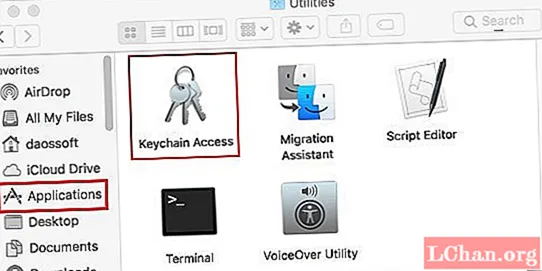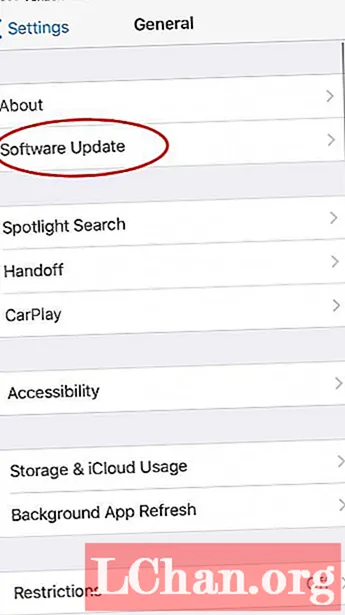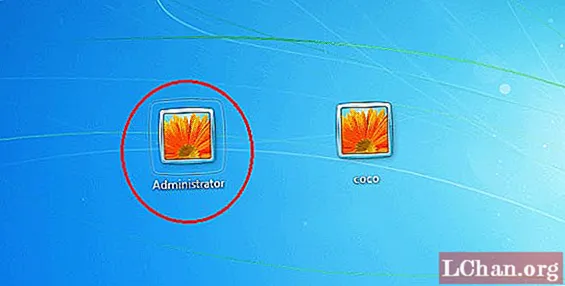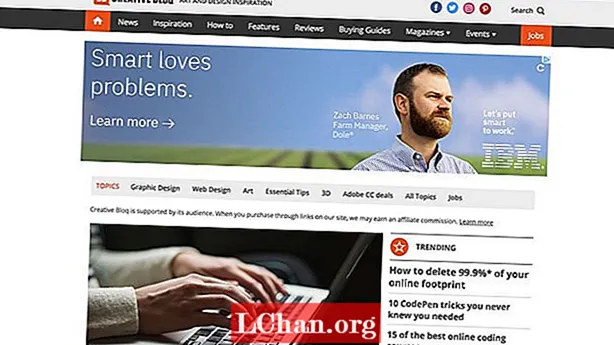
Përmbajtje
- Si të çaktivizoni njoftimet në internet në Google Chrome
- Çaktivizo njoftimet në internet në Firefox (PC, Mac, Android)
- Çaktivizo njoftimet në internet në Microsoft Edge (PC)
- Çaktivizo njoftimet në internet në Safari (Mac)

Nëse jeni një përdorues i rregullt i uebit, pa dyshim që do të keni parë njoftimet nga faqet e internetit që vizitoni rregullisht të shfaqen në këndin e sipërm të djathtë të ekranit tuaj. Çdo faqe në internet duhet të kërkojë leje për t'i dërguar këto, por vetëm sepse keni shtypur "Lejo" një herë, nuk do të thotë që duhet të qëndrojë ashtu. Nëse ndryshoni ndonjëherë mendje, mund të çaktivizoni njoftimet në internet ose t'i ndaloni ato në çdo kohë.
Ndërsa njoftimet e nxitjes nga Creative Bloq janë një mënyrë e shkëlqyeshme për të mbajtur lajmet dhe trendet më të fundit të industrisë së dizajnit, ne e njohim dhe kuptojmë se ju mund të mos dëshironi t'i merrni ato. Kjo është arsyeja pse ne kemi bashkuar këtë artikull për t'ju ndihmuar të çaktivizoni njoftimet në Google Chrome, Firefox, Microsoft Edge dhe Safari sa herë që dëshironi.
Shënim: iPhone dhe iPad automatikisht parandalojnë njoftimet në internet, kështu që kushdo me një pajisje të lëvizshme Apple nuk duhet të shqetësohet për çaktivizimin e tyre.
Si të çaktivizoni njoftimet në internet në Google Chrome
Hapni Google Chrome në pajisjen tuaj dhe kaloni nëpër hapat e mëposhtëm: dhe drejtohuni te skeda ‘Settings’, e gjetur në menunë zbritëse kur klikoni në tre pikat vertikale në këndin e djathtë të sipërm të vetë shfletuesit. Shkoni poshtë te ‘I avancuar’ dhe hapni seksionin Settings Cilësimet e përmbajtjes ’nën‘ Privatësia dhe siguria ’.
- Hapni 'Cilësimet' (gjeni përmes tre pikave vertikale në këndin e sipërm të djathtë të shfletuesit)
- Shkoni poshtë te 'Advanced'
- Hapni seksionin 'Cilësimet e përmbajtjes' nën 'Kontrolli i privatësisë'

Këtu do të gjeni një skedë 'Njoftime', e cila kur klikoni mbi të, do të zbulojë të gjitha faqet që ju keni lejuar dhe bllokuar për t'ju dërguar njoftime në internet.
Për të bllokuar një faqe, thjesht klikoni në tre pikat vertikale pranë emrit të saj nën seksionin 'Lejo' dhe shtypni Block. Zgjedhja e opsionit Hiq do të thotë që faqja në internet do të jetë në gjendje t'ju pyesë nëse doni të riaktivizoni njoftimet në internet herën tjetër kur vizitoni, gjë që duhet të kihet parasysh.
Dhe nëse doni t'i ndizni përsëri? Thjesht ndiqni të njëjtat hapa më sipër, por në vend që të godisni Block, klikoni Lejo
Të gjitha ndryshimet e cilësimeve zbatohen në llogarinë tuaj të Chrome, kështu që nuk keni nevojë të shqetësoheni për azhurnimin e pajisjeve individuale (për sa kohë që përdorni të njëjtën hyrje në shfletuesin për secilën).
Çaktivizo njoftimet në internet në Firefox (PC, Mac, Android)
Nëse Firefox është shfletuesi juaj dhe po përdorni Mac ose PC, mënyra më e lehtë për të çaktivizuar njoftimet është duke hyrë rreth: preferencat # privatësia direkt në kutinë URL në krye të shfletuesit.

Pastaj ndiqni këto hapa:
- Shkoni poshtë te ‘Lejet’
- Pastaj ‘Njoftimet’ dhe kliko ‘Cilësimet’
- Nga këtu mund të modifikoni cilat faqe të Lejohen dhe Bllokohen që të mos ju dërgojnë ndonjë pop-up në shfletues para se të shtypni Save Settings në fund.
Firefox në një telefon kërkon drejtimin drejtpërdrejt në faqen e internetit për të cilën dëshiron të ndalosh njoftimet. Gjeni kyçin në këndin e sipërm të majtë, klikoni mbi të dhe do të shfaqet 'Redakto Cilësimet e Faqes'. Shtypni atë dhe do të shihni një opsion 'Njoftime' me një kuti në anën e djathtë. Klikoni në butonin 'Pastro' në fund të kësaj dritare dhe do të çabonoheni.
Çaktivizo njoftimet në internet në Microsoft Edge (PC)
Nëse jeni përdorues i Microsoft Edge, duhet të keni qasje në seksionin Over Edge (menyja kryesore) përmes tre pikave horizontale në këndin e sipërm të djathtë. Këtu do të gjeni një opsion të quajtur 'Cilësimet' e ndjekur nga 'Shikoni Cilësimet e Avancuara', i cili ka një mundësi 'Njoftime'.
Këtu duhet të klikoni në 'Lejet e Uebfaqes' për të kontrolluar se çfarë mund të bëjë secila faqe me shfletuesin tuaj Microsoft Edge, duke përfshirë çregjistrimin nga njoftimet në internet.
Çaktivizo njoftimet në internet në Safari (Mac)
Safari, përsëri, është pak më ndryshe. Me këtë shfletues duhet të filloni duke hapur Preferencat e Safari dhe duke gjetur opsionin 'Uebsajtet' përgjatë pjesës së sipërme të ekranit. Klikoni këtë dhe në listën në të majtë do të gjeni 'Njoftimet'. Këtu do të gjeni të gjitha faqet në të cilat jeni pajtuar dhe mund të kontrolloni ose Lejo ose Refuzo në menunë zbritëse pranë secilës.